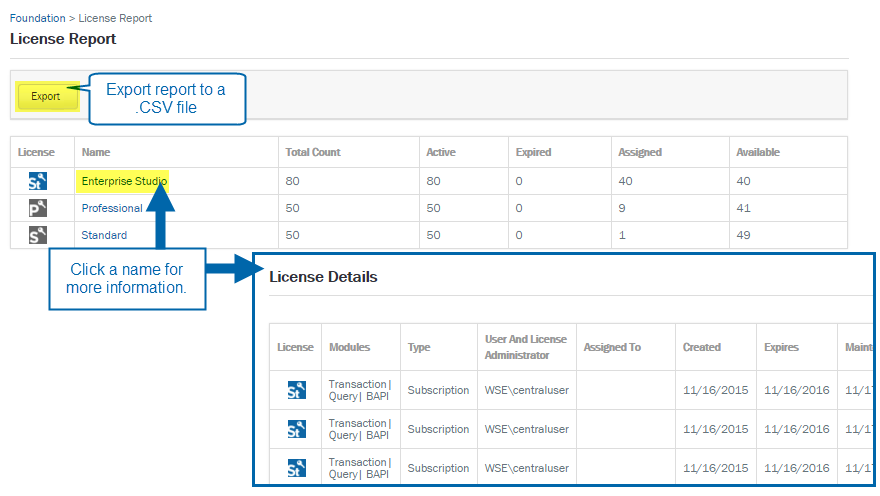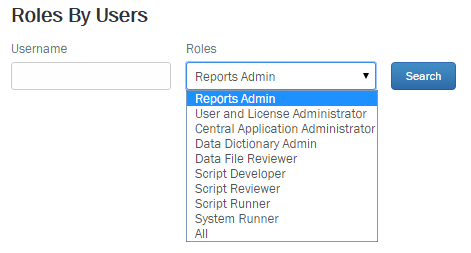Gilt für:
- Winshuttle Foundation
Anzeigen von Winshuttle Foundation Berichten
Berichte und Prüfungen
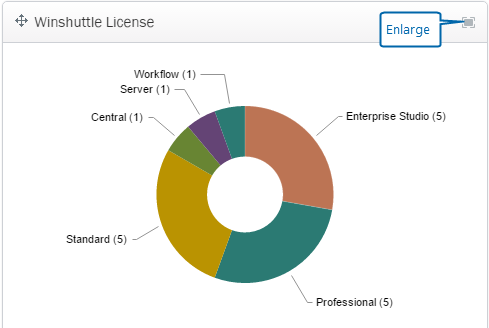
Auf der Seite Berichte wird eine Vielzahl an Berichten, Statistiken und Daten auf Grundlage verschiedener Kriterien angezeigt.
Auf dieser Seite
- Berichte anzeigen
- Anzeigen von Übersichtsberichten
- Verwenden der Berichtsanzeige
- Anzeigen von aktiven Benutzern
- Anzeigen von Benutzern nach Rollen
- Anzeigen von Lizenzberichten
Berichte anzeigen
Zurück zum Anfang- Klicken Sie in der Menüleiste auf Berichte und wählen Sie dann eine der Optionen aus dem Menü aus: Übersicht, Client-Protokollanzeige, Aktive Benutzer oder Rollen nach Benutzer.
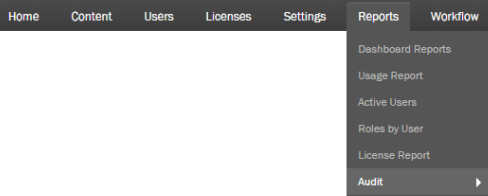
- Klicken Sie auf Alle, Produktivität, Qualität oder Administration, um die Art der Berichte zu filtern, die angezeigt werden.

Tipp: Sie können Übersichtsberichte auch auf der Startseite von Central anzeigen, indem Sie Immer anzeigen, wie unten gezeigt, anklicken.

Anzeigen von Übersichtsberichten
Zurück zum Anfang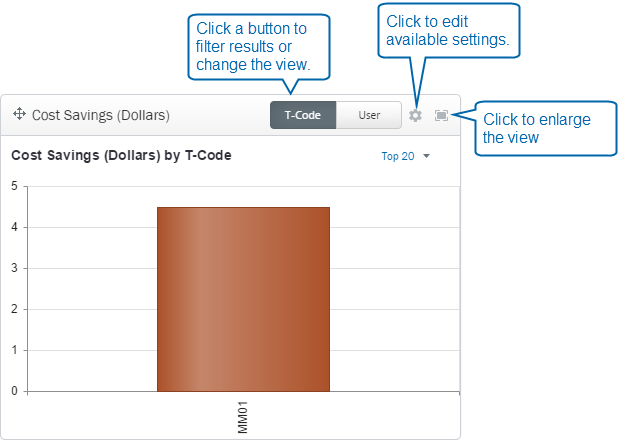
Übersichtsberichte können gefiltert werden, damit Sie alle Berichte (Standardeinstellung) auf einem Bildschirm sehen können, oder sie können nach Produktivitäts-, Qualitäts- oder Administrationsberichten gefiltert werden.
Jeder Übersichtsbericht hat eine oder mehrere Optionen, damit Sie Daten nach T-Code, Benutzer oder Daten in einer Tabelle anzeigen können (die Tabellenschaltfläche wird im unten stehenden Bild nicht angezeigt, da sie für diesen bestimmten Bericht nicht als Option zur Verfügung steht.)
Sie können außerdem:
- Auf
 (das Einstellungensymbol) klicken, um zur Verfügung stehende Einstellungen anzuzeigen und zu ändern.
(das Einstellungensymbol) klicken, um zur Verfügung stehende Einstellungen anzuzeigen und zu ändern. - Auf
 (das Vergrößerungssymbol) klicken, um ein größeres Bild anzuzeigen.
(das Vergrößerungssymbol) klicken, um ein größeres Bild anzuzeigen.
Verwenden der Berichtsanzeige
Zurück zum AnfangSie können mit der Berichtsanzeige ROI-Protokolle (Return On Investment) für die Winshuttle Clientsoftware (Transaction, Runner usw.) anzeigen.
- Wählen Sie unter Produkt ein Winshuttle Produkt.
- Füllen Sie die verbleibenden Felder für SAP-Benutzername und E-Mail aus.
- Geben Sie ein Von-Datum und ein Bis-Datum ein.
- Klicken Sie auf Anzeigen.

Suchen nach aktiven Benutzern
Zurück zum Anfang- Geben Sie im Feld Benutzername einen Benutzernamen ein.
- Klicken Sie auf Suchen.
Anzeigen nach Benutzerrollen
Zurück zum Anfang
|
|
|
Anzeigen von Lizenzberichten
Zurück zum AnfangAuf der Lizenzberichtseite:
- Klicken Sie auf „Exportieren“, um einen Bericht in eine .CSV-Datei zu exportieren.
- Klicken Sie auf eine Lizenz (Enterprise Studio, Professional usw.), um zusätzliche Informationen anzuzeigen.